Jeśli nie podoba Ci się nowa opcja Dodaj do ulubionych, która jest teraz częścią menu kontekstowego (menu prawego przycisku myszy) w systemie Windows 11, to powinieneś zapoznać się z tym artykułem, z którego dowiesz się, jak ją usunąć z menu kontekstowego w systemie Windows 11.
.png?s=5ecb3274d3ac98f33181337d12fd882c)
Jedną z największych zmian w systemie Windows 11 jest menu kontekstowe (menu prawego przycisku myszy), które zostało całkowicie przebudowane z wieloma opcjami usuniętymi lub skonsolidowanymi w zakładce Pokaż więcej opcji na samym dole menu. Chociaż osobiście uważam, że wygląd nowego menu kontekstowego jest świetny, to prawda jest taka, że nie jest to najbardziej praktyczne i intuicyjne rozwiązanie, którego można używać regularnie. Zwłaszcza, że teraz dotarcie do najbardziej przydatnych opcji zajmuje więcej czasu.
Oprócz uproszczenia menu kontekstowego w systemie Windows 11 dodano nową funkcję, którą większość osób prawdopodobnie uzna za bezcelową. Mowa tutaj o opcji Dodaj do ulubionych, która w niektórych przypadkach znajduje się w samym środku menu kontekstowego. Jeśli nie jesteś pewien, o co dokładnie chodzi z tą funkcją, to w zasadzie kryje się pod nią wyłącznie zmiana nazwy starego elementu. Microsoft zmienił nazwę kilku rzeczy w Eksploratorze plików na przykład Szybki dostęp nazywa się teraz Dom, a przypięte pliki są teraz nazywane Ulubionymi.
Na szczęście możliwe jest usunięcie tej nieco denerwującej opcji, jednak proces ten nie jest tak prosty, jak można by się spodziewać, dlatego postępuj zgodnie z instrukcjami, które pokażemy poniżej. Dowiesz się z nich, jak dodawać i usuwać opcję na wypadek, gdybyś chciał ją przywrócić na pewnym etapie.
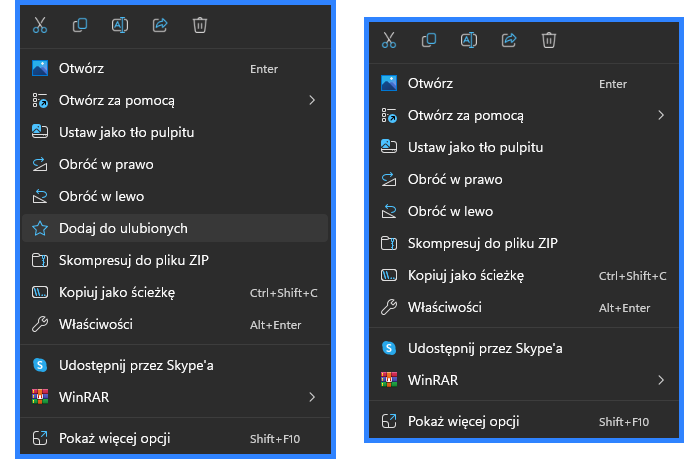
Jak usunąć opcję Dodaj do ulubionych z menu kontekstowego w systemie Windows 11? Usuń Dodaj do ulubionych z menu prawego przycisku myszy w systemie Windows 11.
Zanim zaczniesz zmieniać jakiekolwiek rzeczy w rejestrze systemu Windows, najpierw powinieneś utworzyć punkt przywracania systemu. Po utworzeniu punktu przywracania systemu wykonaj następujące czynności.
- Aby rozpocząć, wyszukaj Edytor rejestru z menu Start, a następnie kliknij go prawym przyciskiem myszy i wybierz Uruchom jako administrator, gdy się pojawi.
- Następnie użyj panelu po lewej stronie, aby przejść do następującej lokalizacji:
HKEY_CLASSES_ROOT\*\shell\pintohomefile
- Teraz kliknij prawym przyciskiem myszy klucz pintohomefile (folder) po lewej stronie i wybierz Nowy > Wartość ciągu. Nazwij nową wartość ProgrammaticAccessOnly.
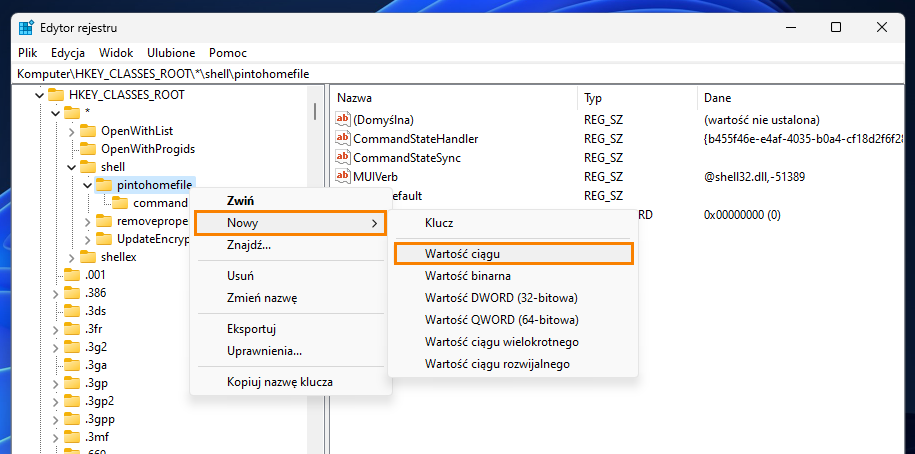
Po wprowadzeniu zmiany uruchom ponownie komputer, a zmiana zacznie obowiązywać przy następnym logowaniu. Jeśli na dowolnym etapie chcesz przywrócić opcję Dodaj do ulubionych, po prostu wróć do tej samej lokalizacji i usuń wpis ProgrammaticAccessOnly i uruchom ponownie Twój komputer, aby zmiana zaczęła obowiązywać. Jeśli szukasz więcej poradników pokazujących, jak dostosowywać i zmieniać menu kontekstowe na komputerach z systemem Windows, zapoznaj się z naszą biblioteką artykułów po menu kontekstowym tutaj.
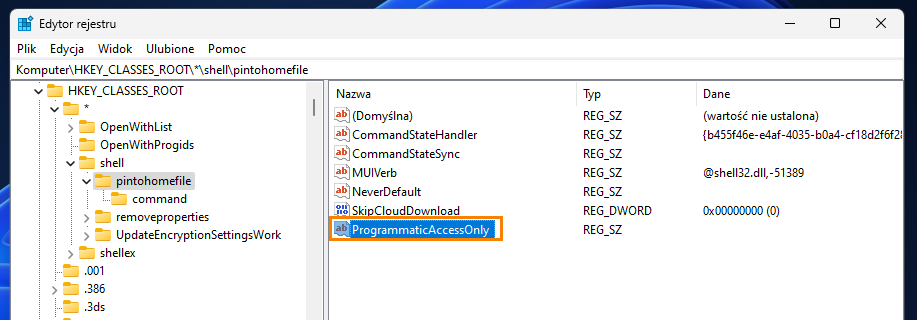
Więcej przydatnych i ważnych poradników dotyczących systemu Windows 11.
Jeśli jesteś nowym użytkownikiem systemu Windows 11 lub po prostu chcesz dowiedzieć się kilku dodatkowych rzeczy, zapoznaj się z naszym katalogiem dotyczącym systemu Windows 11 tutaj. Istnieje wiele różnych artykułów, od rozwiązywania problemów i błędów po dostosowywanie systemu operacyjnego i poznawanie nowych funkcji.
